Extremo del Conector Clarizen¶
Descripción General¶
Antes de poder crear operaciones de Clarizen en Jitterbit, debe configurar al menos un extremo de Clarizen.
Cada extremo representa la URL y las credenciales de inicio de sesión para una cuenta Clarizen específica. La creación del extremo permite que Jitterbit acceda a la cuenta para realizar las operaciones solicitadas. Debe crear al menos un extremo de Clarizen para usar las otras actividades disponibles en Clarizen Connector.
Crear un Extremo¶
Nota
Si aún no está familiarizado con Jitterbit, consulte Comenzar o Design Studio para obtener información detallada sobre cómo utilizar el producto.
Dentro de su proyecto dentro de Jitterbit Studio, hay varias formas de iniciar un nuevo extremo de Clarizen:
- Vaya a Archivo > Nuevo > Conectores > Nuevo Extremo Clarizen.
- En el árbol de la izquierda debajo de Conectores, haga clic con el botón derecho en la categoría Clarizen y luego seleccione Nuevo Extremo de Clarizen.
- En el árbol de la izquierda debajo de Conectores, haga doble clic en la categoría Clarizen, luego haga clic con el botón derecho en Clarizen Extremos y seleccione Nuevo Clarizen Extremo.
- En la barra de herramientas superior, haga clic en el icono del conector (pieza de rompecabezas naranja)
 . En la ventana emergente, seleccione Clarizen, luego seleccione Clarizen Extremo.
. En la ventana emergente, seleccione Clarizen, luego seleccione Clarizen Extremo.
Configurar un Extremo¶
Una vez que haya creado un nuevo extremo de Clarizen, se abrirá la pantalla de configuración en la vista principal de Studio. Puede volver a la pantalla de configuración en cualquier momento haciendo doble clic en el extremo que ahora aparece en el árbol de la izquierda debajo de Conectores > Clarizen > Clarizen Extremos.
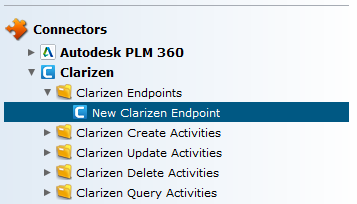
En la pantalla de configuración, configure su nuevo extremo Clarizen de la siguiente manera. La pantalla de configuración se verá similar a la siguiente.
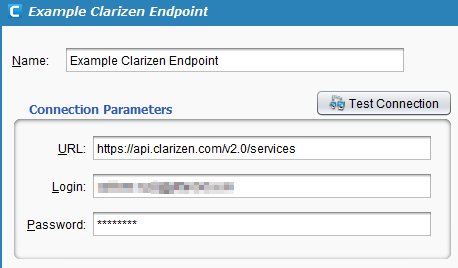
-
Nombre: Cambie el nombre de su extremo Clarizen existente. Si está creando extremos para varias cuentas de Clarizen, es una buena idea distinguirlos aquí por su nombre.
-
URL: Ingrese la URL para la API de Clarizen. En este momento, la URL de la API de producción de Clarizen es:
https://api.clarizen.com/v2.0/servicesNota
Si está utilizando un ambiente de sandbox, deberá usar la URL de API para su sandbox reemplazando el nombre de dominio
clarizen.comcon el nombre de dominioclarizentb.com. Para obtener más información sobre cómo configurar un ambiente de espacio aislado, consulte la documentación de Clarizen sobre Administrar su ambiente de espacio aislado. -
Inicio de sesión: Ingrese el nombre de usuario que utiliza para iniciar sesión en su cuenta de Clarizen.
-
Contraseña: Ingrese la contraseña que usa para iniciar sesión en su cuenta de Clarizen.
-
Probar conexión: Haga clic en el botón Probar conexión para verificar la conexión a su cuenta de Clarizen. Un mensaje indicará si la conexión es exitosa.
Nota
No hay ninguna otra configuración previa o requisitos previos necesarios para que Jitterbit se conecte con Clarizen. Si la conexión no es exitosa, verifique que pueda iniciar sesión en su cuenta a través de Clarizen y que la URL de la API sea correcta.
Ahora puede continuar con la configuración de otras actividades a través de Clarizen Connector que utilizan su extremo Clarizen.